画像を扱っていると、注意しなければいけないのが解像度。縦横のピクセル数は何だったか、解像度は72dpi?それとも350dpi?と、確認したり変更したりすることがよくあります。
その際、私はいつもメニューのイメージ→画像解像度と辿って確認したり、それもめんどくさくなってCtrl+Alt+Iのショートカットを覚えて、ちょっと確認しては閉じるという作業を繰り返していました。
確認するだけのときは、もっとひと目で分かればいいのに…。
そう思っていたら、そんな方法、あったんですね。
私はPhotoshopを使って、もう5年くらい経ちます。それなのに、つい最近初めて知ったのでした。意外に知られていないんじゃないかと思うんですけど、どうでしょう?
ウィンドウ左下のバーをクリックで、画像解像度を一発確認!
Photoshopのウィンドウというか、キャンバスのウィンドウの左下にご注目。
一瞬です!いちいちメニューも辿らなくていいし、いちいち閉じる必要もありません!
便利!!ちょう便利!!!
さらに、ウィンドウ左下のバーにずっと表示させておくこともできます。
これで左下のバーに解像度を表示させておけば、何も操作はいりません!ただ見るだけ!!
このステータス表示バー(とでもいうのかな?)では他にもいろいろ表示できますが、この初期設定(たぶん)の「ファイルサイズ」と、紹介した「ドキュメントのサイズ」が個人的には一番有益な情報ですね。

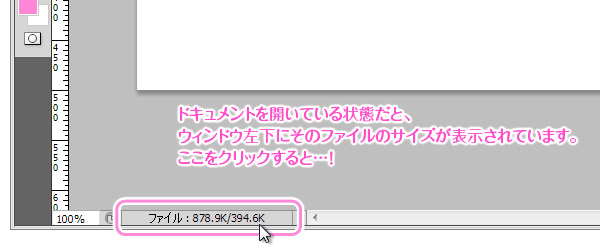
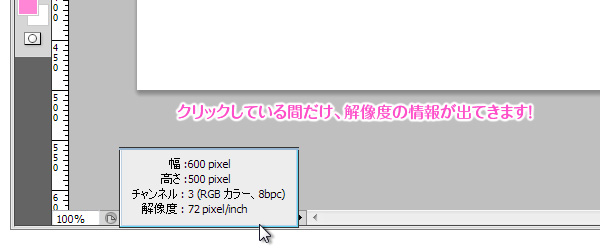
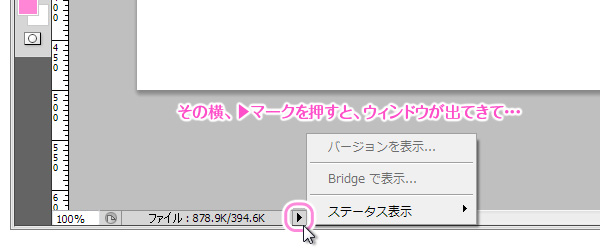
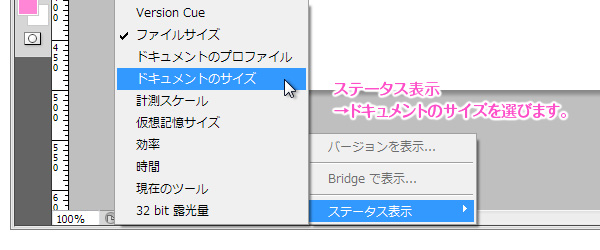
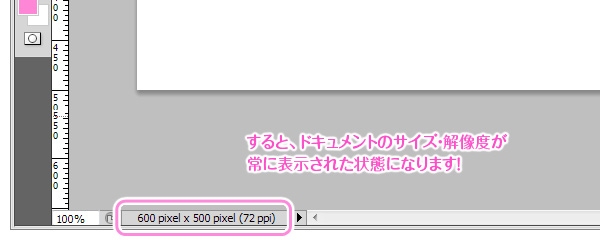
 ツイート
ツイート シェア
シェア はてブ
はてブ